Windows 10 Tipp: Löschen Sie Ihren Suchverlauf aus Cortana

Cortana ist tief in Windows 10 integriert und bietet verschiedene Funktionen über die Sprach- und Textsuche. So entfernen Sie diesen Inhalt, um Ihre Privatsphäre zu schützen.
Microsoft integriert sein virtuelles System intensivAssistent, Cortana, in Windows 10. Auf diese Weise können Sie Ihre Kalendertermine nachverfolgen, Muster, Flüge, Suchbegriffe und ähnliche Elemente eingeben.
Wenn Sie sich jedoch Sorgen über den Datenschutz und die Menge an Informationen machen, die Sie über Cortana an Microsoft weitergeben, können Sie die Funktion deaktivieren und den gesammelten Inhalt löschen.
Windows 10 Cortana Datenschutz
Gehen Sie auf einem Tablet oder PC unter Windows 10 zu Einstellungen> Datenschutz und wählen Sie Sprechen, Färben & Tippen aus der linken Spalte. Klicken Sie dann auf die Hör auf, mich kennenzulernen Taste.
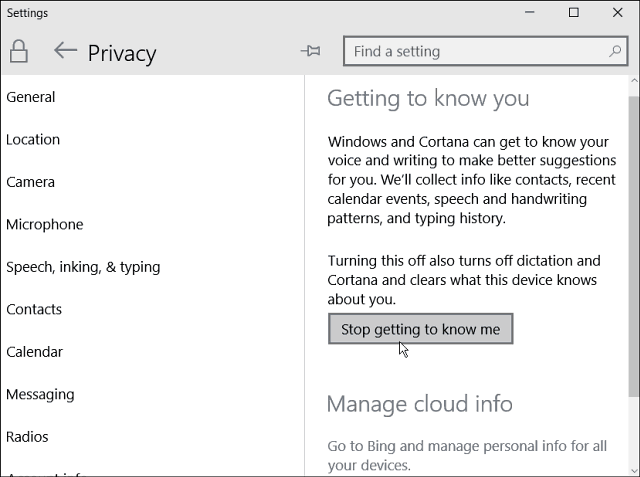
Dasselbe können Sie auch unter Windows 10 für Telefone tun. Gehe zu Einstellungen> Datenschutz und tippen Sie auf Sprechen, Färben & Tippen. Tippen Sie dann auf dem nächsten Bildschirm auf Hör auf, mich kennenzulernen.
Denken Sie daran, indem Sie diese Cortana-Funktion aktivierenWenn diese Option deaktiviert ist, werden auf den Windows 10-Geräten keine Informationen mehr erfasst und alle auf dem Gerät erfassten Daten gelöscht. Außerdem werden das Diktat und die Vorteile des digitalen Assistenten deaktiviert.
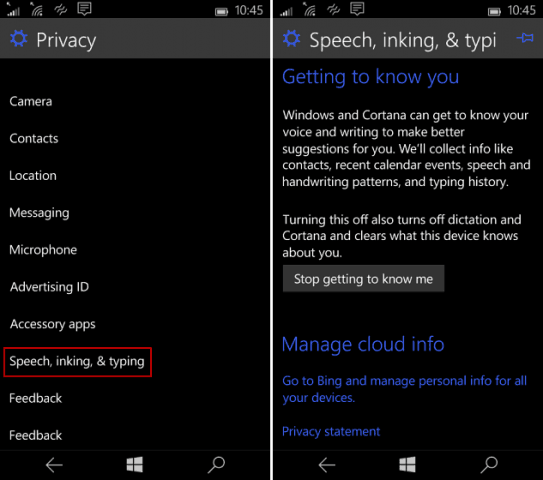
Gesammelte Cortana-Daten löschen
Während die Daten, die auf jedem Ihrer gesammelt wurdenWenn Windows 10-Geräte gelöscht wurden, können Sie einen Schritt weiter gehen, indem Sie bereits gesammelte Daten löschen. Rufen Sie die Seite zur Personalisierung Ihres Bing-Kontos auf und melden Sie sich mit Ihrem Microsoft-Konto an. Scrollen Sie dann nach unten zu Andere Cortana-Daten und personalisierte Sprache, Eingabe und Eingabe Abschnitt und klicken Sie auf die Schaltfläche Löschen.
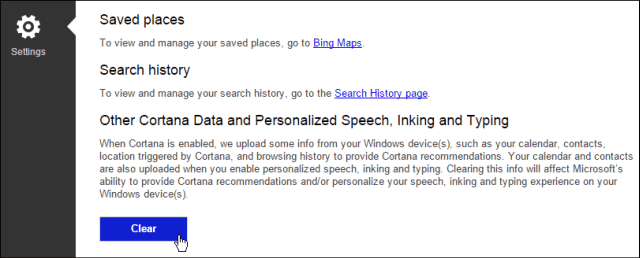
Wenn es um Datenschutz unter Windows 10 geht, ist dies auch der FallBeachten Sie, dass Sie eine Kopie oder Ihre Windows 10 Cortana-Daten herunterladen und anzeigen können. Wenn Sie Windows 10 1803 ausführen, lesen Sie einige der neuen Datenschutzeinstellungen.










Hinterlasse einen Kommentar